登录
- 微信登录
- 手机号登录
微信扫码关注“汇帮科技”快速登录
Loading...
点击刷新
请在微信【汇帮科技】内点击授权
300秒后二维码将过期
二维码已过期,点击刷新获取新二维码
登录
登录
其他登录方式
来源:汇帮科技 修改日期:2025-09-26 16:00

 官方正版
官方正版 纯净安全
纯净安全
你是不是总在文件堆里抓狂?刚收的几百张客户照片,名字全是“IMG_202301.jpg”这种鬼样子;项目组的文档版本混乱,“最终版”“最终版2”看得人眼晕;还有手机里存满的视频,日期命名根本没法分类!手动一个个改?那得改到天亮!今天就给你安利几个超级好用的工具,不管是几百张图片还是几千个文档,分分钟搞定!
这个软件我用了快两年,处理过婚礼相册、项目资料、公司宣传图,每次都能秒速搞定。它的界面超简洁,一点都不复杂,新手也能5分钟上手。
步骤一:打开软件,选“文件重命名”
双击桌面图标启动汇帮,首页就有几个选项,直接点“文件重命名”,这一步不用想错。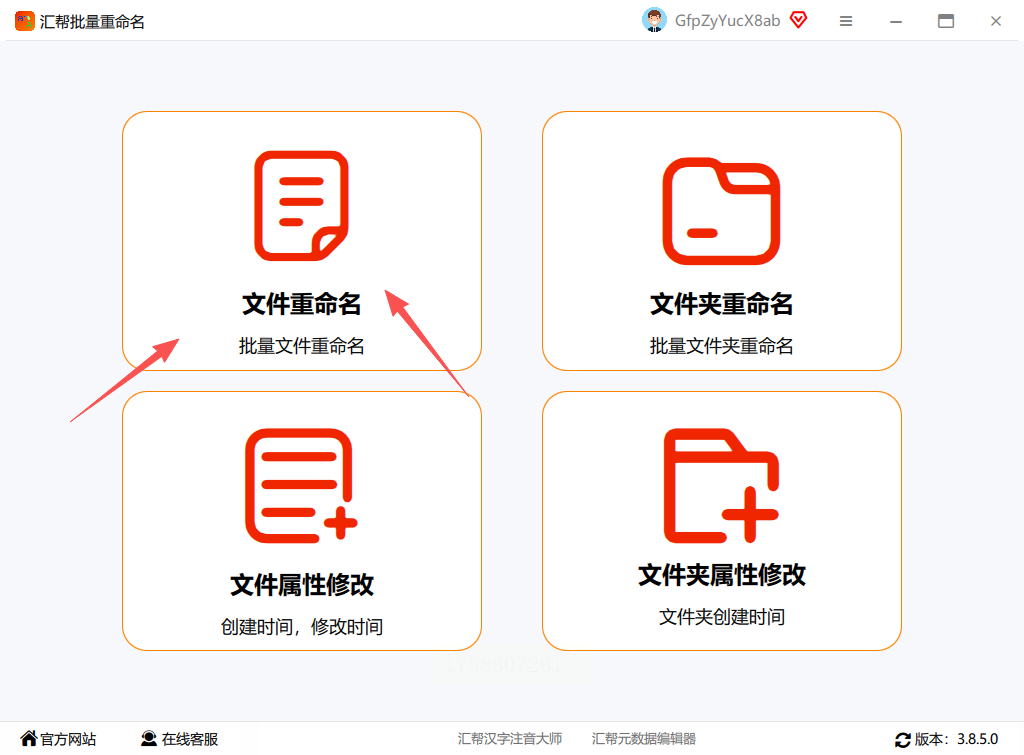
步骤二:批量导入文件,支持文件夹直接拖放
左边有个大空白区域,你可以点“添加文件”,或者更方便的是直接把整个文件夹拖进去!图片、文档、视频这些都能一次导,软件会自动识别所有格式,不会漏掉一个。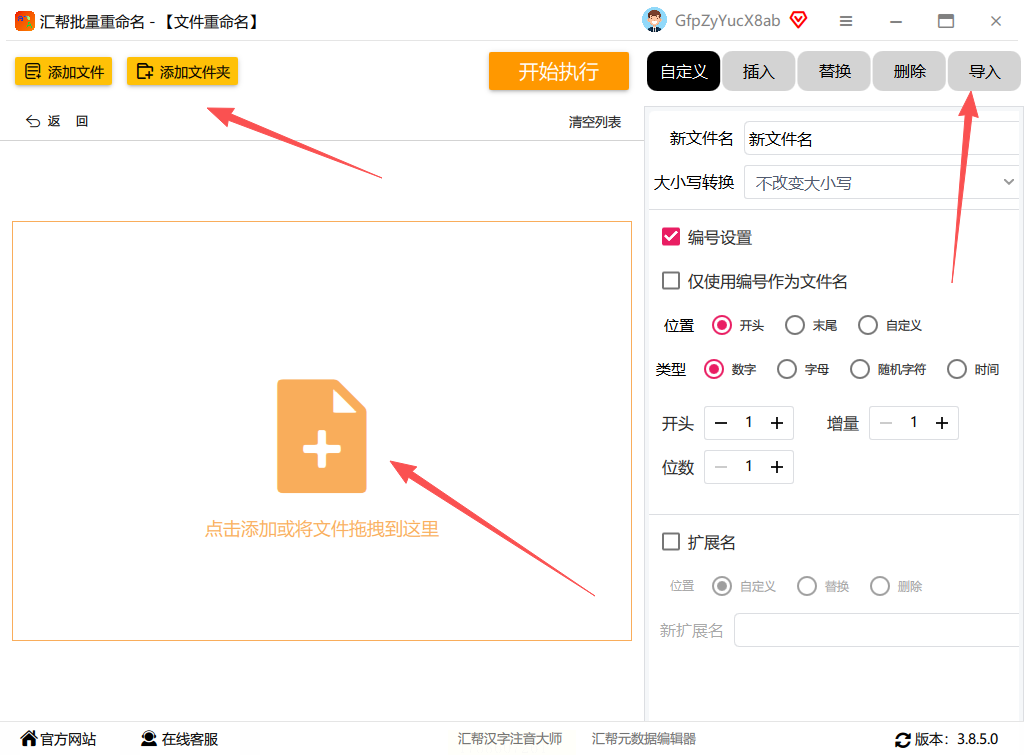
步骤三:新手选“指定名称”最省心
如果你的文件名需要按顺序或特定格式,比如“产品A-001.jpg”“产品A-002.jpg”这种,先在Excel里做好对应表。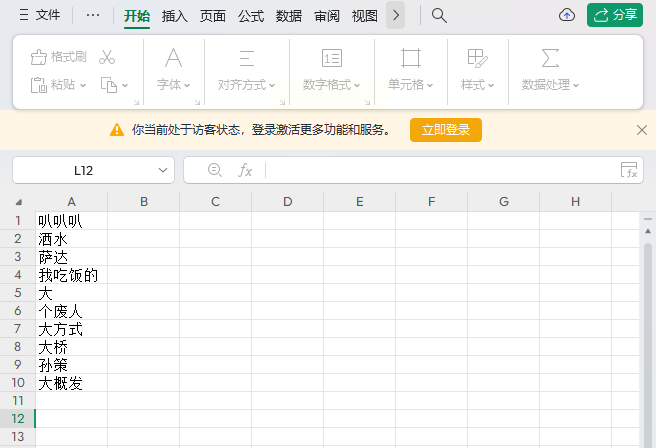
点“导入Excel”,把提前准备好的表格文件选进来(表格第一列写原文件名,第二列写新文件名),或者直接在软件里手动输入新名称,按顺序排好就行。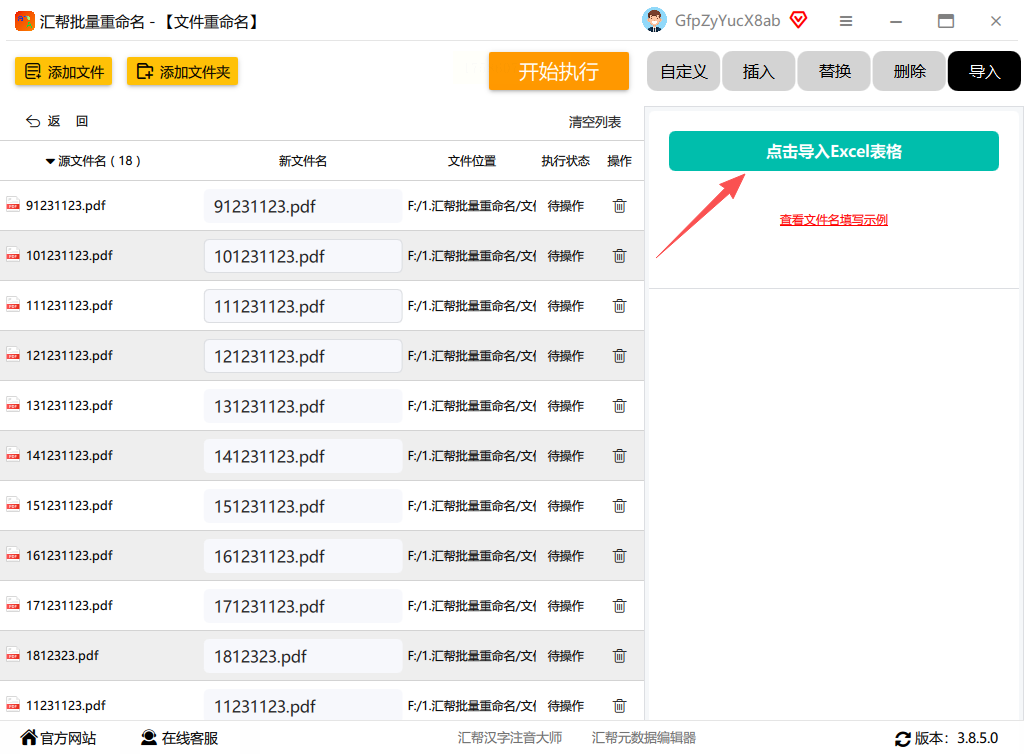
确认每一行对应关系,软件会自动检查有没有格式错误,比如文件名里有没有特殊符号,有问题会标红提醒你改。
步骤四:一键执行
最后确定没问题就点“开始执行”,进度条走完就搞定了!整个过程快到离谱,100个文件也就10秒左右。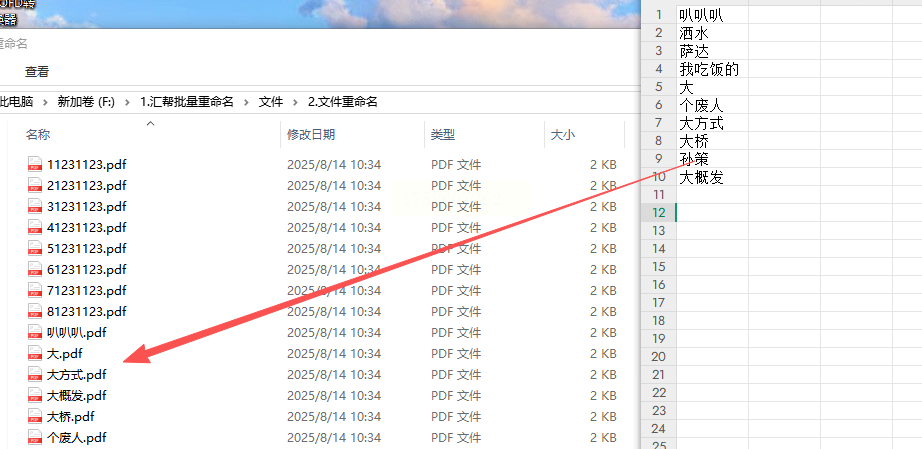
Windows自带的PowerShell,不用装软件,适合对命令行熟悉的人。比如你想给图片按日期排序重命名,步骤如下:
1. 按Win+R输入“powershell”,打开命令行窗口。
2. 用`cd C:\目标文件夹路径`导航到文件所在文件夹。
3. 输入命令:`Get-ChildItem -File | Rename-Item -NewName { $_.Name.Insert(0, "客户资料_") }`
(这个例子是给所有文件前面加“客户资料_”,如果要按序号,就用`$i=1; Rename-Item -NewName ("{0:D3}_{1}" -f $i, $_.Extension)`,记得循环设置序号变量)
4. 回车执行,所有文件瞬间改名。
注意:如果文件名有空格或特殊符号,命令里要加引号,比如`"客户资料_$($_.Name)"`。
Windows 10/11自带的功能,适合简单的批量改名。比如给多个文件统一加“备份”后缀:
1. 选中要改名的文件(按Ctrl多选),右键点“重命名”。
2. 输入新名字(比如“会议记录备份”),按回车,所有文件会自动变成“会议记录备份1”“会议记录备份2”…(自动加序号)。
3. 如果要加日期,先选一个文件,右键“重命名”,输入“20231025_会议记录”,回车后所有文件自动带上日期,连扩展名都不变!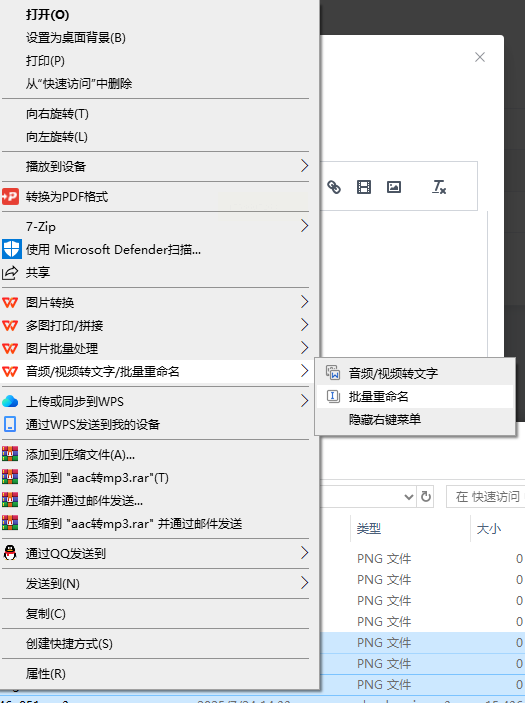
缺点:只能按序号或统一前缀,不能像汇帮那样用Excel匹配复杂名称。
如果你的文件需要带元数据(比如照片的拍摄日期、GPS位置),这个软件可以用!步骤如下:
1. 打开软件,拖入要改名的文件夹。
2. 左边选“Rename Rules”,可以选“Metadata”(元数据)或“Replace Text”(替换文本)。
3. 比如给照片按拍摄日期改名:选“Add”→“Date Taken”→格式设为“YYYYMMDD_HHMMSS”,再加上相机型号等信息。
4. 点“Preview”看效果,没问题就“Start”执行。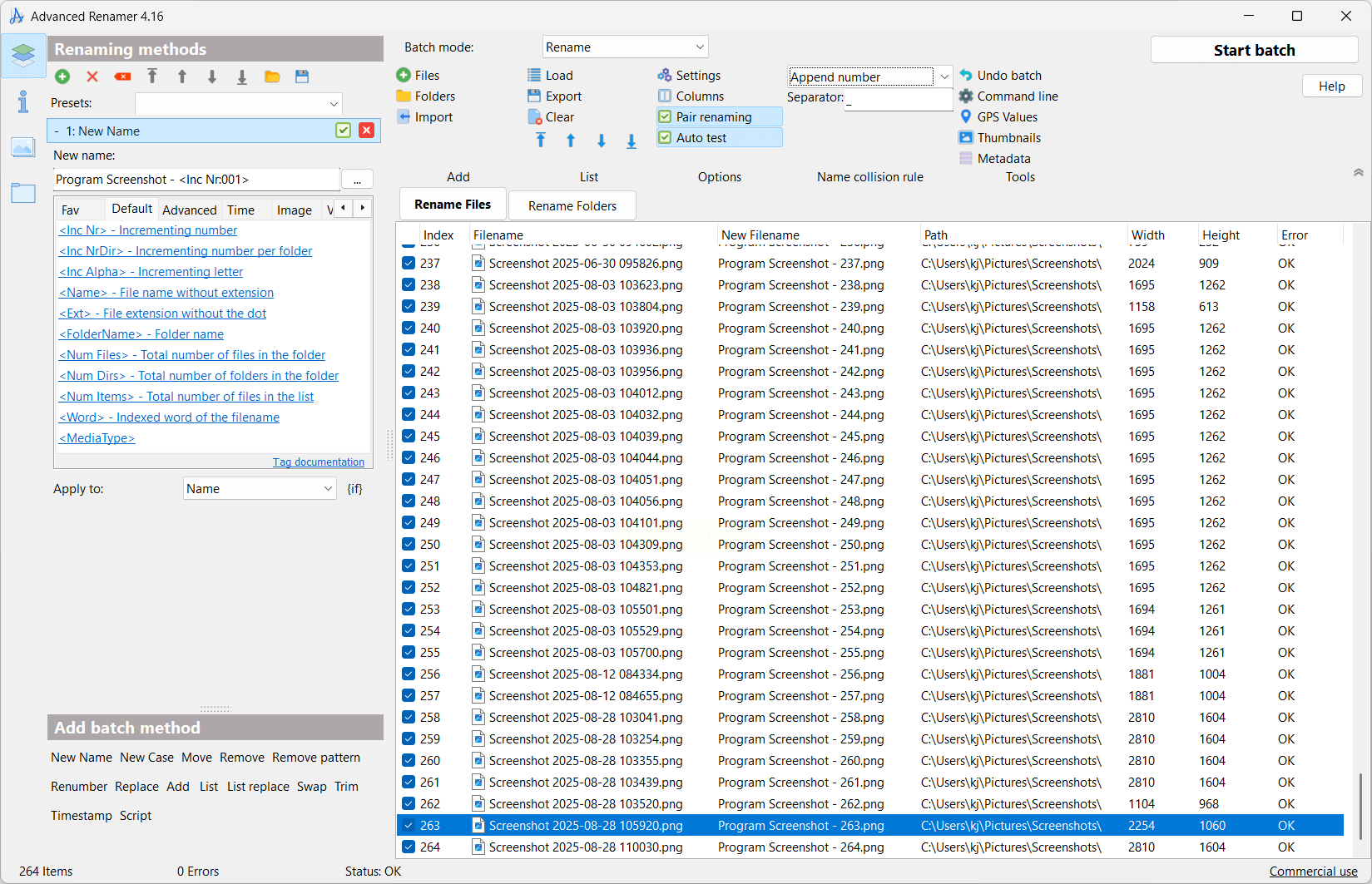
优势:支持元数据提取、正则表达式改名,适合摄影师/设计师处理大量素材。
常见问题解答
Q:Excel导入时提示格式错误?
A:表格必须有两列,第一列写原文件名(如果是自定义规则,这列可以随便写但要和软件对应),第二列写新文件名。每行对应一个文件,最后保存为CSV或Excel格式,别用WPS默认的“保护表格”模式。
Q:改完名文件损坏了?
A:汇帮和系统工具都不会损坏文件,可能是原文件本身有问题!改之前建议复制一份到新文件夹,比如“备份文件夹”,改名操作在副本上做,安全第一。
Q:超过1000个文件能改吗?
A:汇帮支持无限文件量,PowerShell和资源管理器也没问题,但建议大文件分批次改,避免系统卡顿。
最后改完名记得检查一遍,确保没有重复或格式错误哦!
如果想要深入了解我们的产品,请到 汇帮科技官网 中了解更多产品信息!
没有找到您需要的答案?
不着急,我们有专业的在线客服为您解答!

请扫描客服二维码